在日常工作与学习中,PDF与PPT这两种文件格式在文件传递和信息展示中扮演着重要角色。当我们希望将PDF中的内容直接转换为PPT进行演示时,如何高效而免费地实现这一操作成为许多人关注的问题。本文将详细介绍几个常用的PDF与PPT互转的方法和软件工具,帮助您轻松完成转化。
一、PDF与PPT的特点
1.1 PDF格式的特点
PDF(Portable Document Format,可移植文档格式)是一种常用的文档格式,可以确保文件的格式在不同设备和操作系统上保持一致。它适合用来存储文字、图片以及其他内容,以便于发布和打印,但PDF文档的编辑和修改相对较难。
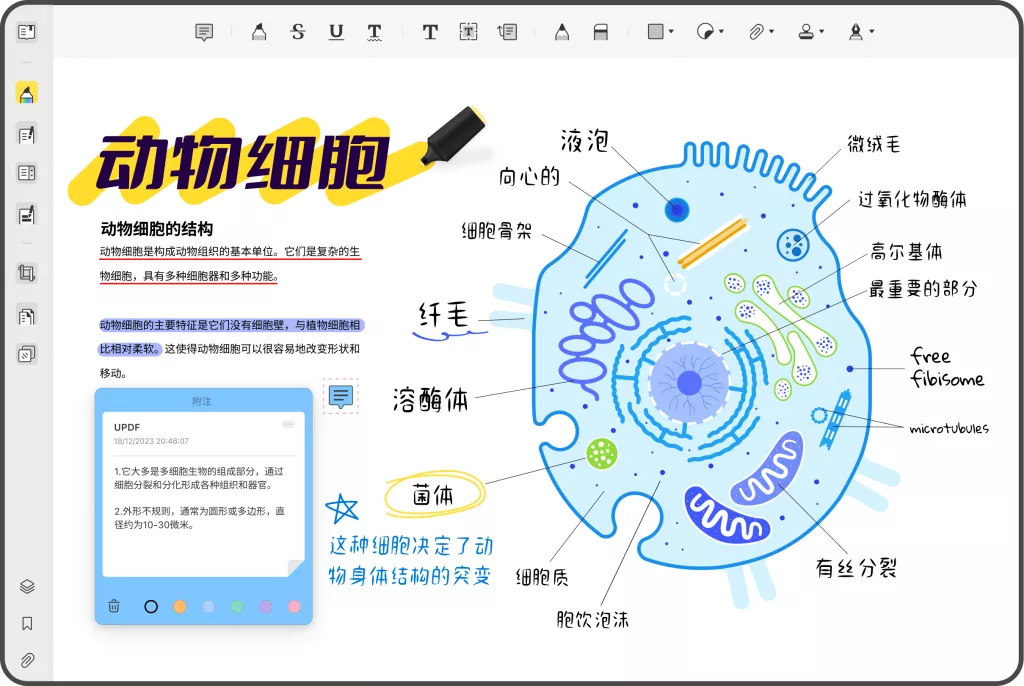
1.2 PPT格式的特点
PPT(PowerPoint Presentation)是一种幻灯片演示格式,广泛应用于商务演示、教学和培训等场合。PPT文件允许用户添加动画、转场效果、图表、视频及音频等多种元素,便于信息的生动展示和传递。
二、免费PDF转PPT的方法
2.1 在线转换工具
2.1.1 Smallpdf
Smallpdf是一个非常受欢迎的在线PDF工具,提供了多种功能,包括PDF转PPT。操作步骤简单:
1. 访问Smallpdf的官方网站,选择“PDF转PPT”功能。
2. 将您的PDF文件拖拽上传至页面。
3. 等待文件上传完成,系统会自动开始转换。
4. 完成后点击“下载”按钮,您就可以将转换后的PPT文件保存到您的设备中。

特点:Smallpdf具有用户友好的界面,支持多个文件格式的转换,且操作简单易懂。其免费的版本设置了每日使用次数的限制,但对于一般用户来说已经足够使用。
2.1.2 ILovePDF
ILovePDF也是一个提供多种PDF处理功能的在线工具。您只需按照以下步骤进行操作:
1. 访问ILovePDF网站,选择“PDF转PPT”选项。
2. 上传您的PDF文件,您可以直接从Google Drive或Dropbox中选择文件。
3. 点击“转换为PPT”,系统将在几秒钟内完成转换。
4. 转换完成后,提供下载链接,您可以将文件保存至本地。
特点:ILovePDF支持大文件的处理,转换速度快,同时保证文档质量。
2.2 PDF格式转换工具
2.2.1 Adobe Acrobat
作为PDF领域的权威,Adobe Acrobat提供了强大的PDF编辑和转换功能。若您需要高质量的转换,可以尝试Adobe Acrobat的试用版:
1. 安装Adobe Acrobat软件并打开。
2. 导入您的PDF文件,选择“导出PDF”功能。
3. 选择PPT格式进行转换。
4. 导出完成后,将PPT文件保存在本地。
特点:Adobe Acrobat转换后的PPT质量较高,适合对文档质量要求较高的用户,但其试用版使用时间有限,完整版需付费。
2.2.2 UPDF
UPDF是一款领先的PDF编辑和转换工具,支持将PDF文件转换为多种格式,包括Word、Excel、PPT、图片等。其最大的优势在于简便易用和转换质量。UPDF免费版为用户提供了基本的格式转换功能,而付费版则解锁了更多高级选项,适合需要批量处理文件的用户。
UPDF支持的转换格式多达14种,包括:Word(.docx)、Excel(.xlsx)、PowerPoint(.pptx)、图片格式(PNG、JPEG等)、纯文本文件(.txt)、网页文件(.html)以及XML、PDF/A等。
打开UPDF应用程序,点击进入“转换”功能;
- 上传你需要转换的PDF文件(最多上传2个);
- 选择输出格式,如Word、Excel或图片等;
- 确认文件转换范围(可以只转换某些特定页面);
- 点击“转换”按钮,UPDF将自动处理文件,并保存到你指定的路径。
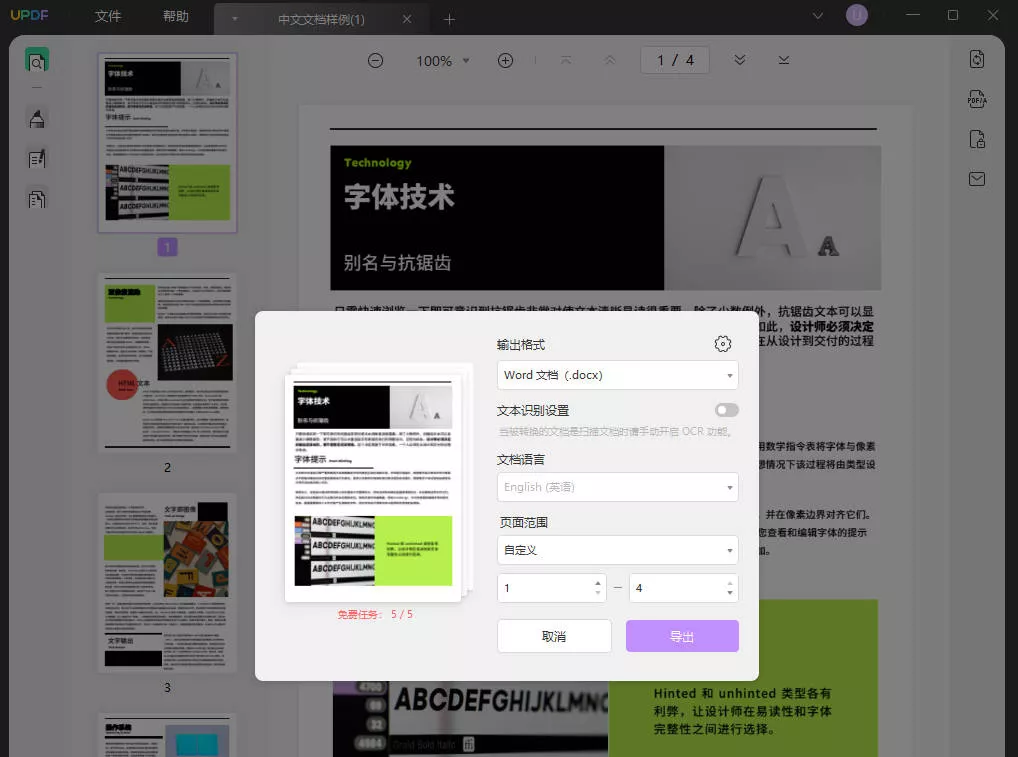
通过以上步骤,免费版用户可以轻松完成日常的PDF格式转换工作,而无需担心繁琐的操作流程。
三、PDF与PPT互相转换的注意事项
3.1 格式兼容性
在转换过程中,需要注意不同版本的软件对某些PDF内容的兼容性。有些PDF文件包含复杂的图形或特殊字体,转换后可能会出现缺失或失真。因此在转换完毕后,务必检查PPT是否完整,确保没有信息遗失。
3.2 文档安全性
在使用在线转换工具时,确保选择信誉良好的平台,以保护您的文档安全。许多工具在处理文件时会提供加密保护,以确保隐私。
3.3 排版和格式
转换后的PPT文档可能不会完全保留PDF中的原始排版和格式。因此,转换完成后,您可能需要对文本和图形的布局进行一定的调整,以确保其符合演示要求。
3.4 多次尝试
如果首次转换结果不理想,请尝试不同的工具或方法。不同的转换器在处理PDF文件时的效果会有所差异,选择适合您需求的工具,将会获取最佳结果。
四、总结
在现代办公与学习环境中,将PDF文件转换为PPT是一项常见且必要的操作。通过以上介绍的多种在线与桌面转换工具,您可以轻松实现PDF与PPT的互转。不论您选择何种方式,都需谨慎处理,确保文档安全与内容完整。希望本篇文章能够帮助您解决PDF转PPT的难题,提高工作效率,轻松完成精彩的演示。
 UPDF
UPDF Windows 版
Windows 版 Mac 版
Mac 版 iOS 版
iOS 版 安卓版
安卓版 AI 网页版
AI 网页版 AI 助手
AI 助手 编辑 PDF
编辑 PDF 注释 PDF
注释 PDF 阅读 PDF
阅读 PDF  UPDF Cloud
UPDF Cloud 格式转换
格式转换 OCR 识别
OCR 识别 压缩 PDF
压缩 PDF 页面管理
页面管理 表单与签名
表单与签名 发票助手
发票助手 文档安全
文档安全 批量处理
批量处理 企业解决方案
企业解决方案 企业版价格
企业版价格 企业指南
企业指南 渠道合作
渠道合作 信创版
信创版 金融
金融 制造
制造 医疗
医疗 教育
教育 保险
保险 法律
法律 常见问题
常见问题 联系我们
联系我们 用户指南
用户指南 产品动态
产品动态 新闻中心
新闻中心 技术参数
技术参数 关于我们
关于我们 更新日志
更新日志









